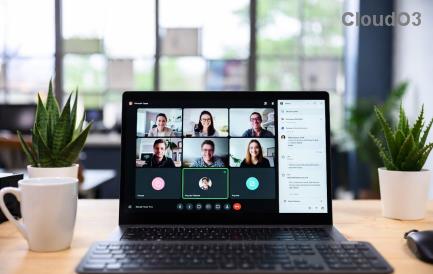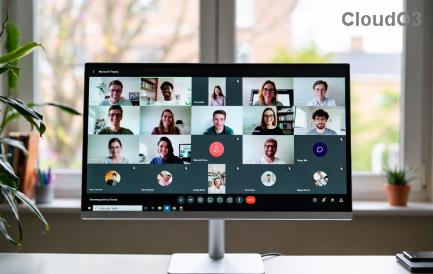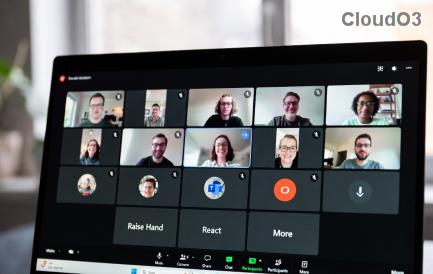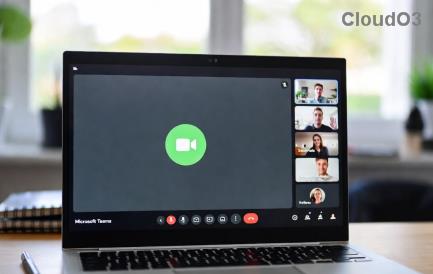كيفية استخدام أوامر Microsoft Teams

يحتوي Microsoft Teams على الكثير من الميزات ولكل ميزة عدة مكونات. إنه تطبيق معقد وعليك أحيانًا البحث قليلاً لإنشاء ملف

قامت Microsoft Teams بمشاركة علب الوارد. يمكن الوصول إلى علب الوارد هذه بواسطة فريق كامل وتكوينها بواسطة المسؤول. يمكن إضافة علبة وارد مشتركة إلى Outlook وتظهر أيضًا في تطبيق Microsoft Teams لسطح المكتب.
علبة بريد Microsoft Teams غير موجودة
صندوق البريد المشترك هو ميزة مؤسسية لـ Microsoft Teams وعلى هذا النحو ، فهو أداة معقدة للغاية يتم إعدادها عبر خادم Exchange. تكوينه ليس بالأمر السهل ويمكن للمسؤولين الذين قاموا بإعداد صندوق بريد مشترك ممارسة التحكم الدقيق في من يمكنه الوصول إليه ويمكن إبطال الوصول في أي وقت.
إذا كنت قادرًا في السابق على الوصول إلى علبة بريد مشتركة في Microsoft Teams ، ولم تتمكن فجأة من الوصول إليها ، فجرب الإصلاحات أدناه.
1. اطلب الإذن من المسؤول
من الممكن أن يكون قد تم إبطال الإذن الخاص بك لعلبة بريد مشتركة. اطلب من المسؤول تمكينه مرة أخرى.
2. تحقق من أذونات المجموعة المشتركة لـ Microsoft Teams
يمكن أيضًا أن تكون علبة البريد المشتركة لـ Microsoft Teams مجموعة مشتركة تعرض بشكل أساسي نفس الخطأ إذا كنت غير قادر على الوصول إليه. مرة أخرى ، اطلب من المسؤول التحقق من أن المستخدم لديه إذن للوصول إليه.
3. تحقق من اتصال Exchange
تحقق مما إذا كنت قادرًا ، كمستخدم ، على مصادقة بيانات الاعتماد الخاصة بك والاتصال بـ Microsoft Exchange.
https://mail.addictivetips.com.Test-OAuthConnectivity -Service EWS -TargetUri / metadata / json / 1 -Mailbox -Verbose | تنسيق قائمة
نوع النتيجة: هوية النجاح: Microsoft.Exchange.Security.OAuth.ValidationResultNodeId IsValid: True ObjectState: New
4. تحقق من اتصال OAuth
يجب عليك أيضًا التحقق من اتصال OAuth للتأكد من أن نظامك يمكنه الاتصال بخادم Exchange. يتم تشغيل الاختبار عبر أمر PowerShell ومع ذلك ، يجب أن يحصل المستخدم على إذن لتشغيل هذا الأمر. يتم تعيين هذا الإذن ومنحه من قبل المسؤول في لوحة مشرف Exchange.
اختبار-OAuthConnectivity -Service EWS -TargetUri "yourDomain / ews /" -Mailbox -Verbose | تنسيق قائمة
مثال
اختبار-OAuthConnectivity -Service EWS -TargetUri https://mail.addictivetips.com/ews/ -Mailbox "صندوق بريد الفريق" -Verbose | تنسيق قائمة
استنتاج
علب البريد المشتركة هي ميزة معقدة للغاية. إنها موجودة مع Microsoft Teams وداخل Microsoft 365. لا يمكن تحويل أحدهما من الآخر ومن المهم فهم نوع صندوق البريد الذي قمت بتكوينه قبل إضافته والوصول إليه في Teams. خطأ "صندوق البريد غير موجود" ليس شيئًا يمكن للمستخدم النهائي استكشافه وإصلاحها. إذا رأيت الخطأ "صندوق البريد غير موجود" في Microsoft Teams ، فأعلم مسؤول النظام وشارك هذه الحلول معهم.
يحتوي Microsoft Teams على الكثير من الميزات ولكل ميزة عدة مكونات. إنه تطبيق معقد وعليك أحيانًا البحث قليلاً لإنشاء ملف
يعمل Microsoft Teams مع الكثير من تطبيقات Microsoft 365 وعدد قليل من منتجات Microsoft الأخرى التي لا يتم تضمينها عادةً في مجموعة الإنتاجية الخاصة بـ
يسمح Microsoft Teams للمستخدمين بعقد اجتماعات مخصصة ويسمح لهم بجدولة اجتماع في وقت مبكر. سيتم عقد اجتماع مجدول في Microsoft Teams
أصبح Microsoft Teams أحد تطبيقات go-to للتعاون عبر الإنترنت مع زيادة عدد الأشخاص الذين يعملون من المنزل. بالنسبة للعديد من المستخدمين ، قم بإعداد التطبيق
المحادثات الجماعية وسلاسل الدردشة الجماعية شائعة في تطبيق الدردشة المتوسط. المشكلة الوحيدة في المحادثة الجماعية هي أن الجميع كذلك
تم تصميم Microsoft Teams للعمل مع الشركات الصغيرة والكبيرة. بالنسبة للشركات الأكبر حجمًا ، يمكن تعيين الأدوار لأعضاء مختلفين في الفريق بحيث يكون هناك شخص واحد
الاجتماعات مخططة وغير مخطط لها على حد سواء. بالنسبة للاجتماعات غير المخطط لها ، كل ما يمكنك فعله هو أن تتمنى أن يكون الجميع متاحًا وأن تبدأ. للاجتماعات المخطط لها ،
تسمح Microsoft Teams للمؤسسات بإضافة جميع موظفيها إلى مجموعة واحدة جماعية تسمى Teams. يمكن بعد ذلك فصل الموظفين عن طريق القسم أو
Microsoft Teams هو أحد منتجات Microsoft ولكنه لا يقصر المستخدمين على أي نظام أساسي معين. يحتوي على تطبيق ويب قوي للغاية يسمح لك باستخدام أكثر
يسمح ترخيص Microsoft Teams الفردي للمستخدم بإنشاء أي عدد يحتاجه من الفرق. لا تحتاج المنظمة إلى إنشاء فريق واحد للجميع.
سكايب له نسختان. إصدار للاستخدام العام يمكن لأي شخص تنزيله وتثبيته من Microsoft Store و Skype for Business. Skype for Business هو
لدى Microsoft Teams طرق متعددة لإضافة مستخدمين إلى فريق. سيضيفهم معظم مالكي الفريق أو المسؤولين عبر مجموعة Office 365 أو من خلال ActiveDirectory.
تعد Microsoft Teams موطنًا للكثير من الأنشطة ؛ رسائل الدردشة ومكالمات الفيديو والملفات المشتركة والأعضاء الجدد وإعلانات القنوات والمزيد. لإدارة كل هذا ،
Zoom هو أداة الانتقال لمكالمات الفيديو إذا كنت تحاول إعداد فصل دراسي. يتميز بإصدار مجاني وإصدار مدفوع / ممتاز. الخدمة لديها
Microsoft Teams هي موطن لقائمة طويلة من الميزات والوظائف. يمكنه تخزين الملفات التي يتم مشاركتها عبر القنوات ، وتسجيل الاجتماعات ، ويمكنه إنشاءها
WR: يمكن تشغيل Microsoft Teams في الخلفية. عندما تتلقى رسالة جديدة ، يخبرك تنبيه سطح المكتب بأن لديك ملف
يمكنك مشاركة الملفات عبر Microsoft Teams وهو معيار لمعظم تطبيقات الدردشة. ما يميز Microsoft Teams هو تطبيقات Microsoft 365
Microsoft Forms هو تطبيق وخدمة قائمة بذاتها ولكن مثل العديد من أدوات Microsoft الأخرى ، يتم أيضًا دمج Forms في Microsoft Teams. يمكن أن تكون النماذج
تنظم Microsoft Teams المحادثات في قنوات. يمكن إنشاء القنوات لأي نوع من المحادثات. لا توجد قواعد حول ما يمكن و
هل سئمت من مشكلة خطأ بروكسي مايكروسوفت تيمز التي تعيق اجتماعاتك؟ احصل على حلول فورية مع دليلنا المفصل خطوة بخطوة لإصلاح إعدادات خطأ بروكسي مايكروسوفت تيمز. طرق مجربة لضمان اتصال سلس.
هل سئمت من أخطاء Microsoft Teams VDI التي تتسبب في تعطل جلسات Citrix أو VMware؟ احصل على حلول خطوة بخطوة لمشاكل الصوت، وتجمد الفيديو، وفشل التحسين. استعد سلاسة العمل الجماعي اليوم مع حلول مجربة.
هل سئمت من مشكلة عدم تحميل علامات تبويب ويكي في مايكروسوفت تيمز؟ اكتشف حلولاً مجربة وفعّالة خطوة بخطوة لتشغيل علامات تبويب ويكي فوراً. لا حاجة لأي مهارات تقنية - تم تحديث الحل ليتوافق مع أحدث إصدار من تيمز.
هل تواجه مشكلة في Microsoft Teams بسبب فقدان ملف msvcp140.dll؟ اكتشف حلولاً سريعة وبسيطة، بما في ذلك تثبيت Visual C++ Redistributable، وإصلاح Teams، والمزيد. تخلص من أخطاء ملفات DLL بسرعة!
هل تواجه مشاكل في تشغيل الوسائط على مايكروسوفت تيمز في عام 2026؟ اكتشف حلولاً فعّالة ومُجربة خطوة بخطوة لمشاكل الصوت والفيديو، والشاشات السوداء، والتأخير. حلول سريعة للعودة إلى اجتماعات سلسة!
هل تشعر بالإحباط بسبب فشل تسجيل اجتماعاتك في مايكروسوفت تيمز؟ اكتشف الأسباب الأكثر شيوعًا مثل مشاكل الأذونات، وحدود التخزين، وأعطال الشبكة، بالإضافة إلى حلول خطوة بخطوة لضمان تسجيل اجتماعاتك في كل مرة.
هل سئمت من فشل إرسال رسائل الدردشة في مايكروسوفت تيمز؟ اتبع دليلنا المفصل خطوة بخطوة لإصلاح خطأ "فشل الإرسال" بسرعة. حلول مجربة لضمان تواصل سلس بين أعضاء فريقك.
هل تتساءل أين يقوم مايكروسوفت تيمز بتنزيل الملفات على جهازك؟ إليك الدليل الشامل للمجلدات الافتراضية على أنظمة ويندوز، وماك، ولينكس، وكيفية تغييرها، ونصائح سريعة للعثور على الملفات بسهولة. وفّر وقتك اليوم!
هل تواجه مشكلة في العثور على تقويم Teams الخاص بك؟ اكتشف المواقع الدقيقة وحلولاً خطوة بخطوة لمشاكل المزامنة في Microsoft Teams. استعد تقويمك سريعًا!
هل سئمت من مشكلة تعارض مايكروسوفت تيمز مع نظام ويندوز 7 التي تعيق مكالماتك؟ إليك حلولاً خطوة بخطوة لمشاكل التوافق على ويندوز 7. حلول مجربة لاستعادة سلاسة العمل الجماعي - مُحدّثة لأحدث التحديثات!